著者:
Lewis Jackson
作成日:
7 5月 2021
更新日:
1 J 2024

コンテンツ
Xbox Oneは、MicrosoftXboxファミリーの最新製品です。 Xbox 360よりも強力ですが、XboxOneのインターネット接続プロセスは技術的に非常にシンプルで基本的です。
手順
方法1/2:有線接続
イーサネットケーブルを準備します。 Xbox Oneをインターネットソースに接続するには、イーサネットケーブルが必要です。ケーブルの長さと、コンソールとインターネットソース間の距離を考慮してください。配線が不足することは望ましくありません。
- Xboxにはケーブルが付属している場合がありますが、そうでない場合は購入する必要があります。現在、XboxOneでは利用可能なケーブルがありません。

イーサネットケーブルをLANポートに接続します。 右下隅のXboxOneの後ろには、コンソールのLANポートがあります。ここでイーサネットケーブルを接続します。
イーサネットケーブルをインターネットソースに接続します。 イーサネットケーブルのもう一方の端は、インターネットソースに直接接続する必要があります。注:インターネットソースは、ルーター(ルーター)またはモデム自体のいずれかです。
- また、おそらくイーサネットウォールソケットに接続します。

ゲームコンソールをオンにします。 有線接続を設定したら、XboxOneを開くことができます。最初の起動でインターネットにアクセスできるようになります。- Xbox Oneコントローラーのホームボタンを押すと、コンソールをオンにできます。 Xbox Oneには、「XboxOn」だけでコンピューターを起動できる音声認識機能が追加されています。 Xbox One Kinectは、ユーザーの顔を認識して自動的にログインすることにより、バイオメトリックスキャンを通じてあなたを認識することもできます。
方法2/2:ワイヤレス接続

Wi-Fiアクセス。 Xbox 360 Slimと同様に、XboxOneにはインスタントワイヤレスインターネットアクセスがあります。組み込みのWi-Fi802.11n Wi-Fi Direct標準により、XboxOneは自動的にルーターに接続できます。
ゲームコンソールをオンにします。 初めて電源を入れたとき、システムはルーターのユーザー名とパスワードを記憶していないため、マシンは自動的にインターネットに接続しません。
信号を選択します。 [ネットワーク]メニューで、XboxOneはデバイスの信号受信の範囲内にあるすべてのWi-Fiホットスポットを表示します。 Xbox Oneが[ネットワーク]メニューでルーターを検出したら、インターネットへの接続を選択します。ルーターのセキュリティ設定によっては、最初にルーターのパスワードを入力する必要がある場合があります。 Xbox Oneは、次回これらのWi-Fi設定を記憶し、自動的に使用します。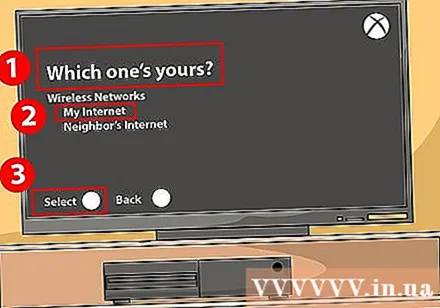
- イーサネットケーブルをゲームコンソールに接続すると、デバイスは自動的に「有線」インターネット接続モードになります。ワイヤレス接続を維持したい場合は、イーサネットケーブルをマシンから抜くだけです。
- マシンがWi-Fi経由でインターネットに接続できない場合は、ワイヤレス構成設定を調整する必要があります。疑わしい場合は、すべてを自動設定または工場出荷時の設定に設定できます。
助言
- ゴールドのXboxLiveメンバーメンバーシップは、オンラインエクスペリエンスを最適化します。



